Comment résoudre les problèmes de performances réseau avancées telles que RSS et NetDMA
Cet article résout certaines améliorations réseau qui ont été publiées pour la première fois dans le pack de mise en réseau scalable Windows Server 2003. Étant donné qu’ils peuvent entraîner des performances réseau lentes ou intermittentes si les pilotes réseau utilisés sont anciens ou ne prennent pas en charge les nouvelles fonctionnalités.
Numéro de base de connaissances d’origine : 2643970
Résumé
Cet article explique comment résoudre les problèmes de performances réseau qui impliquent les fonctionnalités réseau améliorées de Windows. Ces fonctionnalités incluent les suivantes :
- Déchargement de somme de contrôle TCP/IP
- Mise à l’échelle côté réception (RSS)
- NetDMA
- Déchargement de la cheminée TCP
Améliorations des performances réseau
Le pack SNP (Windows Scalable Networking Pack) a été publié en tant que mise à jour autonome pour Windows Server 2003 SP1, mais a été ajouté ultérieurement à Windows Server 2003 Service Pack 2. Il s’agissait d’une collection d’améliorations apportées au débit et aux performances du réseau. Lorsqu’ils ont été installés, ils ont été activés par défaut. Il y a eu des problèmes avec les fonctionnalités et certains pilotes réseau qui ont provoqué des problèmes de performances réseau. Donc, la recommandation était de les désactiver. Plus tard, de nombreux problèmes ont été résolus. Toutefois, il est toujours recommandé pour Windows Server 2003 de les désactiver, sauf s’il existe un besoin spécifique.
Windows Server 2008 et Windows Server 2008 R2, ainsi que Windows Server 2012, ont des piles TCP/IP plus performantes et les améliorations SNP sont incluses. En outre, la plupart des paramètres ont été modifiés pour configurer automatiquement.
Les recommandations relatives aux paramètres sont les suivantes.
Windows Server 2008
- SP2 requis
- Correctif logiciel 979614
- 967224 de la base de connaissances du correctif logiciel
- Réactiver RSS dans le système d’exploitation et les cartes réseau
- Mettre à jour les pilotes de carte réseau vers la dernière version recommandée du fabricant
- Ajuster les paramètres RSS pour les cartes réseau en fonction des recommandations du fabricant
- Mettre à jour les logiciels antivirus vers les dernières versions/moteurs et définitions
Windows Server 2008 R2
- Service Pack 1
- Correctif logiciel 2519736
- Si vous utilisez tcp Chimney Offload, vous devez installer le correctif logiciel kb 2525390.
- Installation recommandée du correctif logiciel 2511305
- Réactiver RSS dans le système d’exploitation et les cartes réseau
- Mettre à jour les pilotes de carte réseau vers la dernière version recommandée du fabricant
- Ajuster les paramètres RSS pour les cartes réseau en fonction des recommandations du fabricant
- Mettre à jour les logiciels antivirus vers les dernières versions/moteurs et définitions
En guise d’alternative à l’installation de SP1 et de la base de connaissances du correctif logiciel 2519736 comme recommandé ici, vous pouvez installer les éléments suivants sur Windows Server 2008 R2 RTM :
- Correctif logiciel 977977
- 979612 de la base de connaissances du correctif logiciel
N’oubliez pas que RSS nécessite que le déchargement de somme de contrôle soit activé sur la carte réseau pour fonctionner. Ne confondez pas le déchargement de somme de contrôle TCP avec le déchargement de cheminée TCP. Si les adaptateurs sont en équipe, le flux RSS fonctionne généralement tant que tous les adaptateurs l’ont activé (cela dépend de la fabrication). NetDMA doit être automatiquement activé s’il est pris en charge.
Les améliorations du réseau dans le système d’exploitation visent à améliorer le débit réseau sur les serveurs en déchargeant certaines tâches réseau sur le matériel de la carte réseau. Cela s’applique principalement aux cartes qui s’exécutent à 1 Gbit/s et à des vitesses de connexion plus élevées et nécessitent que les cartes réseau et les pilotes utilisés implémentent les améliorations. Si le pilote ne prend pas en charge les améliorations ou si le pilote a un problème lié à ces derniers, vous devrez peut-être les désactiver manuellement. Si vous avez investi dans l’équipement qui prend en charge le déchargement de connexion TCP/RSS/NetDMA et si l’adaptateur ne fonctionne pas correctement, la première chose à vérifier doit être la version du pilote. Un pilote plus récent pour la carte réseau peut résoudre les problèmes réseau rencontrés. Utilisez les informations suivantes pour vérifier les paramètres de la carte réseau et les paramètres du système d’exploitation pour les paramètres SNP.
Déterminer les informations de rivière d dans Windows Server 2008 et Windows Server 2008 R2
Vous trouverez la date et la version du pilote réseau. Pour ce faire, procédez comme suit :
- Cliquez sur Démarrer > avec le bouton droit sur Ordinateur, puis cliquez sur Gérer.
- Développez le groupe Outils système dans le volet de navigation s’il est nécessaire.
- Cliquez sur Gestionnaire de périphériques dans le volet de navigation. Vous devez voir quelque chose qui ressemble à la capture d’écran suivante.
- Développez les cartes réseau dans le volet droit, puis double-cliquez sur la carte.
L’onglet Pilote contient les informations suivantes :
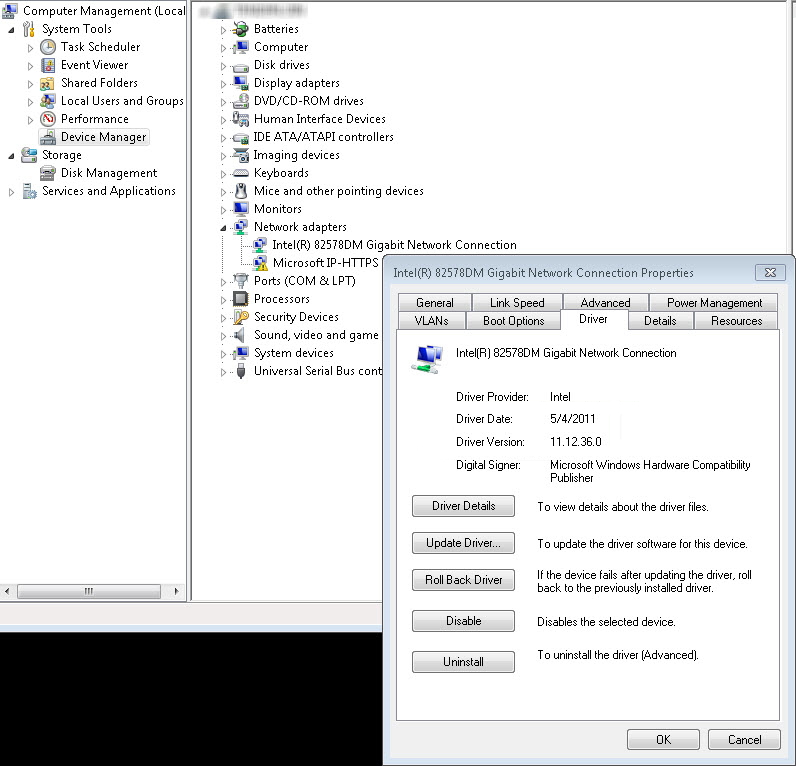
Pour Windows Server 2003, procédez comme suit pour accéder à Gestionnaire de périphériques :
- Ouvrez les outils d’administration dans Panneau de configuration.
- Dans les outils d’administration, cliquez sur Gestion de l’ordinateur.
- Cliquez sur le Gestionnaire de périphériques. Ensuite, accédez au site web du fournisseur de pilotes (également sous l’onglet Pilote). Recherchez la dernière version du pilote et vérifiez s’il est plus récent que la date du pilote que vous avez trouvée dans les propriétés de l’appareil. Vous pouvez également trouver une solution dans un FAQ ou sur un forum sur le site de la fabrication.
Si la mise à jour des pilotes réseau ne fonctionne pas, vous pouvez essayer de désactiver les fonctionnalités améliorées et de déterminer si le problème est résolu. Utilisez-le comme dernier recours ou une étape de résolution des problèmes et non comme solution, sauf si votre carte réseau a été confirmée pour ne pas prendre en charge les fonctionnalités en question. Les fonctionnalités réseau améliorées peuvent être activées ou désactivées dans le système d’exploitation et également dans les paramètres avancés de la carte réseau. Ici, vous pouvez voir l’onglet Avancé dans les propriétés de la carte réseau qui affiche les paramètres de déchargement de connexion TCP et de mise à l’échelle côté réception (RSS).
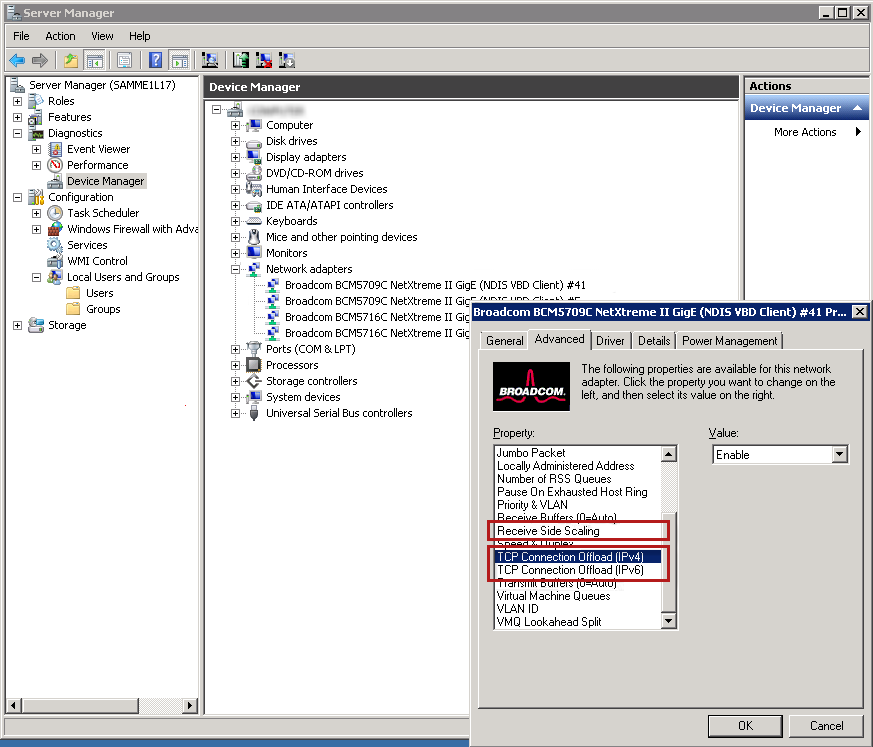
Pour afficher les paramètres du système d’exploitation, utilisez la commande de commande netsh interface tcp show global net shell comme suit :
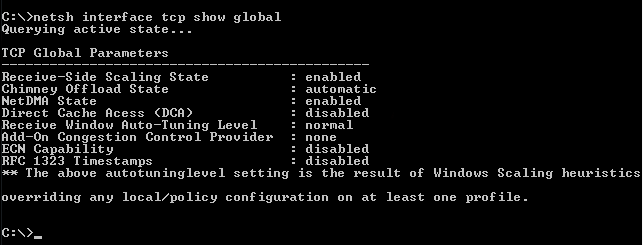
Vous pouvez vérifier les deux autres paramètres suivants qui affectent le déchargement tcPchimney :
netsh interface tcp show chimneyapplicationsnetsh interface tcp show chimneyports
Ces commandes permettent de configurer le déchargement TCP spécifiquement pour une certaine combinaison d’applications ou de ports. La sortie des deux commandes netsh est la suivante :
Note
Cette opération nécessite des privilèges élevés (Exécuter en tant qu’administrateur).
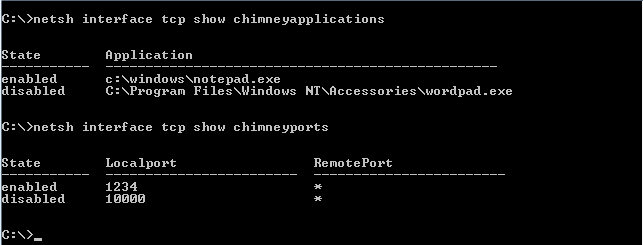
S’ils sont vides, aucune application ou aucun port n’a été ajouté aux paramètres de déchargement de cheminée.
Les fonctionnalités de mise en réseau les plus courantes, ainsi que des liens vers des informations supplémentaires sur la façon de les activer ou de les désactiver, sont les suivantes :
Recevoir des ressources de mise à l’échelle côté réception (RSS)